Po co zegarek na rękę, gdy smartfon – który stał się niemal dodatkiem samym w sobie – jest zawsze pod ręką? Ludzie zastanawiali się nad tym pytaniem przez około pół sekundy po premierze oryginalny zegarek Apple, ale już nie. Jednym z powodów jest to, że Apple zbudował w swoim urządzeniu skomplikowany system śledzenia kondycji Zegarek Apple który łączy się z aplikacjami Watch i Health na iPhone'a. Razem mogą pomóc Ci monitorować długoterminowe zdrowie i dobre samopoczucie oraz osiągać osobiste cele fitness. Dzięki ogromnej liczbie funkcji fitness, Twoje Apple Watch przypomina osobistego trenera które mogą pomóc Ci w sporcie, ćwiczeniach, zdrowiu serca i śnie. Pokażemy Ci, co potrafi Apple Watch i jak z niego korzystać.
Zawartość
- Śledź swoje ruchy
- Śledź swoje treningi
- Dostosuj swoje statystyki
- Śledź swoje tętno
- Śledź swój oddech
- Nowe funkcje fitness w systemie WatchOS 7
Śledź swoje ruchy


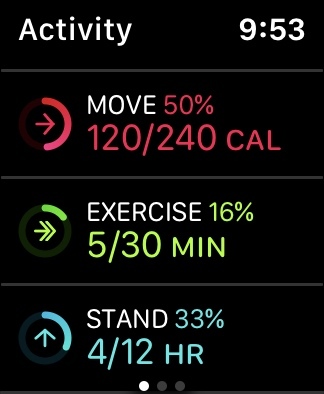
Śledzenie aktywności jest kluczem do funkcjonalności fitness Apple Watch. Chociaż może liczyć kroki za pomocą najlepszych krokomierzy, to dopiero początek, ponieważ Twój zegarek również wizualnie agreguje wszystkie Twoje codzienne ruchy w trzy pierścienie, które możesz szybko przeglądać zerknąć.
Polecane filmy
Czerwony pierścień: Czerwony pierścień zewnętrzny, zwany Pierścieniem Ruchu, śledzi aktywne kalorie spalane każdego dnia, dając ogólne pojęcie o tym, ile się ruszasz.
Zielony pierścień: Zielony pierścień ćwiczeń śledzi Twój codzienny trening, który składa się z dowolnego ruchu w trakcie energicznego spaceru lub powyżej, z celem 30 minut aktywności dziennie. W miarę upływu czasu moduł Aktywność będzie wymagał więcej ruchu, aby zachęcić Cię do zamknięcia kręgu.
Niebieski pierścień: Apple Watch każe Ci w regularnych odstępach czasu ruszać tyłkiem. Jeśli tego nie zrobisz, przypomni Ci o konieczności wstania i poruszania się. Po potrząsaniu zegarkiem przez minutę lub dłużej niebieski pierścień Stand odnotuje, że potknąłeś się na nogi przez pełną minutę i przestaniesz Cię dręczyć — przez godzinę.
Śledź swoje treningi
Wbudowana aplikacja Trening w zegarku Apple Watch śledzi określone sesje ćwiczeń dla różnych dyscyplin sportowych, takich jak bieganie, spacery, pływanie, wędrówki i nie tylko, rejestrując statystyki w czasie rzeczywistym wyświetla czas, przebyty dystans, tempo, tętno, przyrost wysokości i kalorie za pośrednictwem dwurdzeniowego procesora zegarka, optycznego monitora pracy serca, akcelerometru i żyroskop. Biegacze mogą na przykład ustawić tempo, w którym zegarek będzie korzystał z reakcji dotykowej, aby dotknąć Twojego nadgarstka, jeśli poruszasz się za szybko lub za wolno.

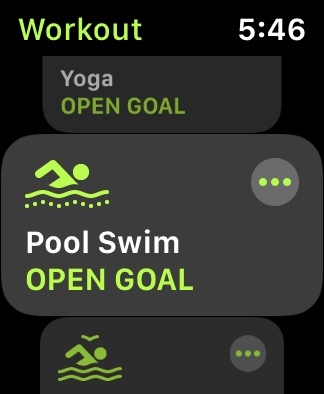
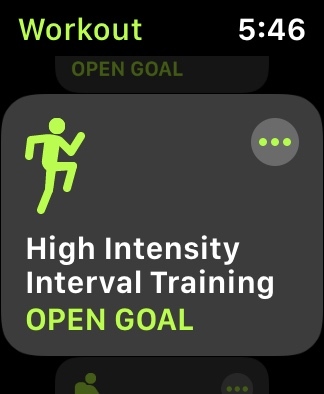
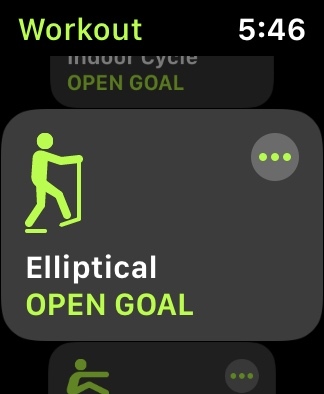
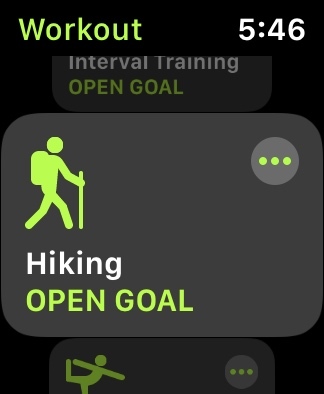

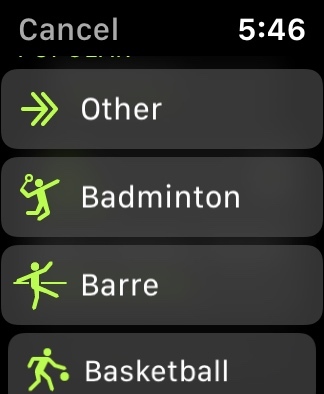
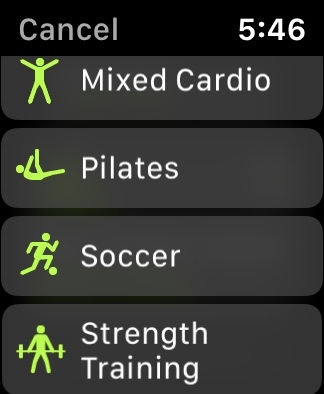

Kategorie treningów obejmują następujące typy ćwiczeń. Postępuj zgodnie z instrukcjami wyświetlanymi na ekranie zegarka, aby rozpocząć trening, i przesuń w prawo, aby go wstrzymać lub zakończyć.
- Spacer wewnętrzny na bieżnie, tory wewnętrzne lub centrum handlowe.
- Bieg wewnętrzny na bieżniach lub torach wewnętrznych.
- Rower stacjonarny dla rowerów stacjonarnych i zajęcia spinowe.
- Eliptyczny do maszyn eliptycznych i podobnych maszyn treningowych.
- Rower do maszyn wioślarskich.
- Stepper do schodów.
- Trening interwałowy o wysokiej intensywności przeznaczony do serii intensywnych ćwiczeń, po których następują krótkie okresy odpoczynku.
- Piesze wędrówki i zdobywanie wysokości.
- Joga sprawdza się we wszystkich gatunkach jogi.
- Pływaj w basenie lub pływaj na otwartych wodach, korzystając z GPS.
- Plenerowy spacer dla wózków inwalidzkich i plenerowy bieg dla wózków inwalidzkich.
- Inne, gdy nie pasuje żaden standardowy wybór. Po prostu wybierz kategorię, np. Mieszane cardio lub Taniec.
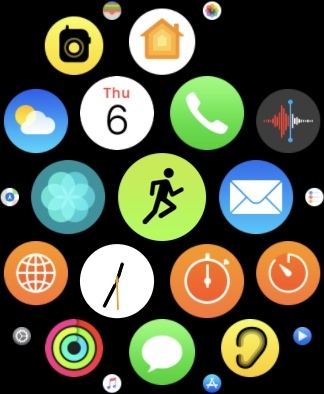
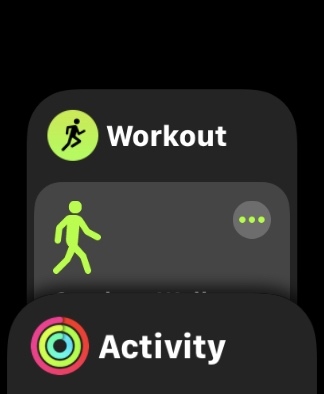



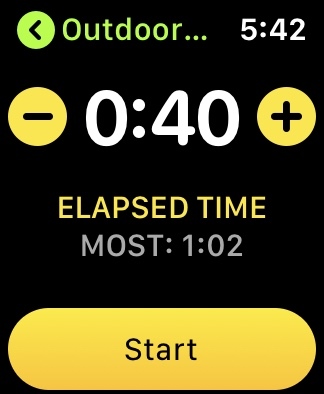



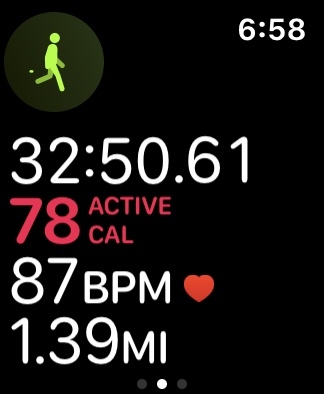


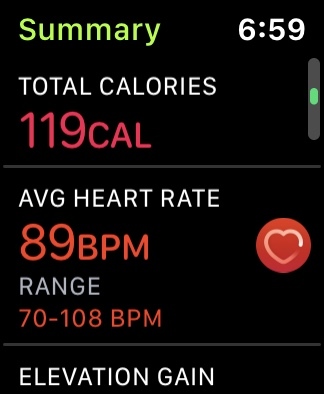
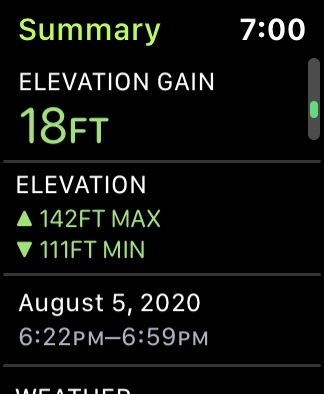
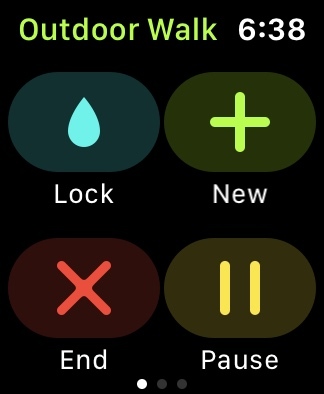
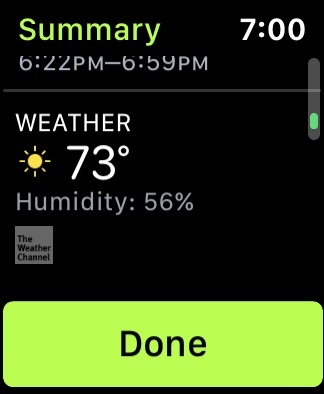
Aby rozpocząć trening, wykonaj następujące czynności.
- wciśnij Cyfrowa korona.
- Uruchom aplikację Trening.
- Kliknij ćwiczenie, którego chcesz użyć.
- Stuknij w Więcej (trzy kropki) po prawej stronie typu treningu, aby ustawić cel na podstawie kalorii, dystansu, czasu lub open.
- Uzyskiwać Początek.
- Aby monitorować swoje postępy podczas ćwiczeń, podnieś nadgarstek, aby zobaczyć statystyki śledzone w czasie rzeczywistym, a następnie przesuń w górę lub obróć Digital Crown, aby wyświetlić szczegółowe statystyki.
Aby zakończyć trening, wykonaj następujące czynności.
- Stuknij w Wyświetlacz, aby wyświetlić aplikację Trening.
- Przesuń w prawo, aby uzyskać dostęp do menu aplikacji.
- Uzyskiwać Koniec aby dokończyć trening.
- Uzyskiwać Zrobione na dole podsumowania, aby aplikacja rejestrowała Twoje postępy.
Czasami aplikacja automatycznie inicjuje ćwiczenie. Gdy Apple Watch wykryje początek treningu, może pojawić się alert z pytaniem, czy chcesz, aby zaczął śledzić. Następnie możesz wybrać typ treningu i rozpocząć sesję. Jeśli zapomnisz zatrzymać śledzenie na koniec treningu, zegarek wykryje je i automatycznie wstrzyma. Jeśli zatrzymasz się, aby zawiązać but lub podnieść gazetę, upewnij się, że aplikacja nie zatrzyma się automatycznie, a jeśli tak się stanie, po prostu dotknij, aby wznowić. Przy kolejnych treningach aplikacja domyślnie korzysta z ostatnio używanego.
Dostosuj swoje statystyki






Istnieje wiele wskaźników, które możesz śledzić, a na tarczy zegarka możesz zobaczyć pięć z nich jednocześnie. Możesz użyć aplikacji Zdrowie na iPhonie, aby dostosować statystyki wyświetlane przez zegarek. Oto jak to skonfigurować.
- Uruchom aplikację Watch na swoim iPhonie.
- Stuknij w Mój zegarek patka.
- Uzyskiwać Ćwiczyć.
- Uzyskiwać Widok treningu.
- Uzyskiwać Wiele metryk Lub Pojedyncza metryka. Wiele wskaźników pozwala wybrać maksymalnie pięć wskaźników dla każdego typu treningu.
- Kliknij element sterujący z trzema paskami po prawej stronie każdego elementu i przeciągnij go w górę lub w dół, aby zmienić pozycję wyświetlania na zegarku.
- Uzyskiwać Zrobione kiedy skończysz.
Śledź swoje tętno

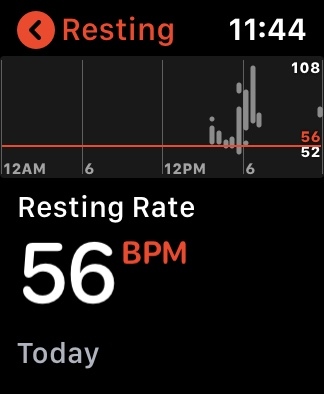




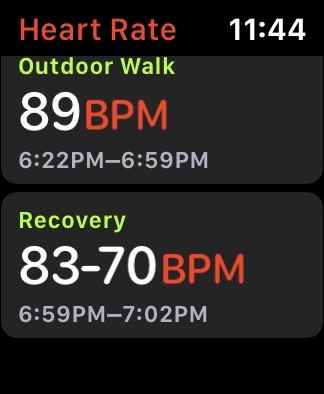

Apple Watch mierzy tętno za pomocą czujnika z tyłu zegarka. Możesz uruchomić aplikację Tętno, aby uzyskać odczyt na żądanie, ale zegarek mierzy także średnie tętno spoczynkowe i chodu w ciągu dnia. Podczas ćwiczeń możesz wyświetlać tętno na ekranie zegarka oraz inne wskaźniki. Możesz włączyć powiadomienia z aplikacji Tętno na zegarku Apple Watch, aby informować Cię o wysokim lub niskim tętnie, nieregularnym rytmie serca i nie tylko.



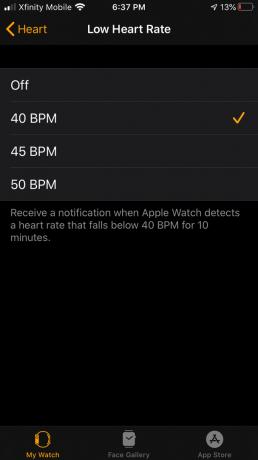



- Na iPhonie uruchom aplikację Apple Watch.
- Stuknij w Mój zegarek kartę, a następnie stuknij Serce.
- Uzyskiwać Wysokie tętno i wybierz BPM (uderzenia na minutę).
- Uzyskiwać Niskie tętno, a następnie wybierz BPM.
Możesz także włączyć powiadomienia o nieregularnym rytmie na swoim iPhonie za pośrednictwem aplikacji Zdrowie. Stuknij w Przeglądać kartę, a następnie przejdź do Serce > Powiadomienia o nieregularnym rytmie. Po włączeniu możesz włączać i wyłączać nieregularny rytm oraz wybrane inne powiadomienia w aplikacji Apple Watch.
Śledź swój oddech
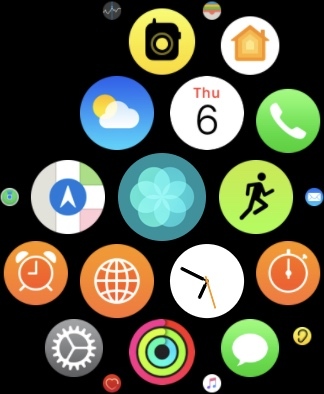

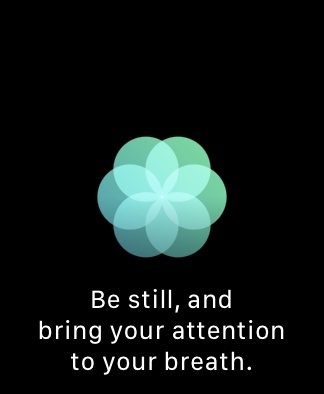

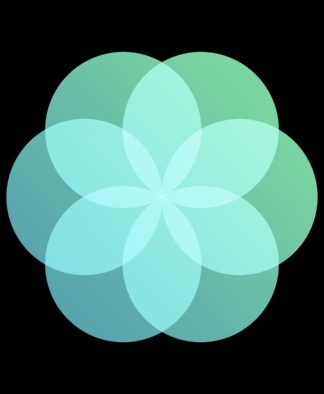

Aplikacja Breathe na zegarku Apple Watch kilka razy dziennie zachęca Cię do wzięcia kilku głębokich oddechów w celu relaksu. Uruchom aplikację, a animacja poprowadzi Cię przez serię głębokich oddechów, demonstrując kadencja — powolny wdech, wstrzymanie oddechu na kilka sekund i powolny wydech — powtarzane wielokrotnie czasy.
Nowe funkcje fitness w systemie WatchOS 7

Jabłka Oglądaj OS 7, obecnie w wersji beta dla programistów i ma zostać wydany wraz z nowością Zegarek Apple 6 jeszcze w tym roku obiecuje rozszerzyć funkcje związane ze zdrowiem i kondycją, w tym śledzenie snu, automatyczne wykrywanie mycia rąk, dodatkowe typy treningów, nowa aktualizacja sekcji Fitness w bieżącej zakładce Aktywność w aplikacji iPhone Watch i wiele innych nowych funkcji.
Monitor snu wykrywa mikroruchy na podstawie akcelerometru zegarka, aby śledzić oddech, dzięki czemu zegarek może monitorować poziom i czas snu. Czujniki ruchu i mikrofon zegarka w połączeniu z uczeniem maszynowym wbudowanym w urządzenie wykrywają mycie rąk ruch i dźwięk oraz uruchom 20-sekundowy licznik czasu, który zapewni odpowiednią sterylizację ręce. Nowy system operacyjny oferuje także więcej typów treningów, takich jak trening podstawowy, taniec, funkcjonalny trening siłowy i cooldown. Aplikacja Aktywność na iPhone'a — przeprojektowana i przemianowana na Fitness — śledzi mnóstwo danych, w tym aktywność, treningi, nagrody, trendy aktywności, udostępnianie aktywności i konkursy aktywności.
Zalecenia redaktorów
- Najlepsze oferty Apple: MacBooki, AirPods, iPady, iMac, AirTags i inne
- Jak szybko naładować iPhone'a
- Najlepsze paski do Apple Watch w 2023 r.: 20 naszych ulubionych
- Masz iPhone'a, iPada lub Apple Watch? Musisz go zaktualizować już teraz
- Co to jest NFC? Jak to działa i co można z tym zrobić




